Содержание
Выпуск новой операционной системы, даже лучше сказать, обновленной версии – Windows 8.1, подкрепился выходом на рынок планшетов, новых сенсорных таблеток под ее управлением. Как говорится, лучше один раз увидеть, чем сто раз прочитать про VivoTab Note 8 планшет Asus отзывы на различных тематических сайтах.
Дизайн и коммуникация
Корпус таблетки выполнен из пластика, на лицевой стороне размещены:
- Фронтальная камера
- Датчик приближения
- Датчик света
- Эмблема компании.
К дополнению, вся лицевая сторона покрыта защитным стеклом, но каким, компания держит в секрете.
На задней панели находится единственная камера без фотовспышки. Ниже эмблема компании, и еще ниже — динамик, если виден по мелкой сеточкой.
Обратная сторона выполнена из гладкого пластика, если приблизить, то можно увидеть блестящие гранулы и еле заметная шероховатость. В принципе, при использовании не играет большой роли.
Порты и стилус
Для включения устройства и управления уровнем звука используются клавиши, расположенные на правой грани. Кнопка оснащена индикатором, который, в зависимости от цвета, показывает уровень зарядки батареи.
В самом низу находится отверстие под сенсорное перо. На противоположной боковине находятся клавиша Windows и слот для карты памяти – не закрытый.
Не стандартное размещение клавиши «Пуск» на боковине, а не на лицевой стороне. С чем это связано – не известно.
Для зарядки и подключения внешних периферийных устройств используется порт micro-USB, который вынесен на верхний торец. Там же можно найти разъем для минигарнитуры.
Стилус выполнен в том же дизайне, что и корпус планшетного девайса. Поддерживает до 1024 уровней нажатия, на корпусе имеется клавиши, которые используются, как мышка. В комплекте идет программа, которая расширит базовые функции пера.
Комплектация
Набор элементов, которые входят в базовую комплектацию – минимален:
- Документация
- Вилка с блоком питания
- Кабель USB
- Планшет.
Настоятельно рекомендуется дополнительно приобрести фирменные аксессуары:
- Кабель OTG
- Клавиатура через Bluetooth с мышкой
- Чехол и сетевой адаптер Miracast Dongle.
Производитель пожалел средств на комплектацию, однако наличие хоть нескольких из них сделают планшетный девайс настоящей компьютерной станцией.
Верхний защитный чехол способен изменять форму, и использоваться, как подставка.
Важно знать, клавиатура может работать с устройствами на базе ОС Windows и Android – очень удобно.
Аксессуары
Самое интересное здесь – это новый адаптер, который выполнен в виде флешки. Они используется для передачи данных: видео, картинок, то есть подключать на большой экран, и использовать его как носитель информации, как показано далее на изображении.
И многое другое, что выпустила компания для планшета, но не поставила с ним.
Технические параметры гаджета
- Операционная система: Windows 8.1
- Внутренняя память: 64/32 Гб
- Микропроцессор: четырехъядерный Intel Atom Z3740, с рабочей частотой в 1.33-1.86 ГГц
- Оперативная память: 2048 МБ
- Видеоконтроллер: Intel HD Graphics
- Видеосъемка: 1,2МП — фронтальная камера, 5 МП – тыловая камера
- Экран: восьмидюймовый дисплей, матрица – IPS, разрешение составляет 1280х800 пикселей, до пяти одновременных прикосновений
- Подключение к интернету: внешние модемы через OTG, Wi-Fi
- Дополнительно: датчики движения и освещенности, технология Miracast, GPS, стилус, микрофон, гироскоп, компас, акселерометр
- Передача данных: Bluetooth
- Вес: 380 грамм
- Габариты: 221×134×11 миллиметров
- Автономная работа: до 8 часов, в зависимости от режимов нагрузки.
Обзор операционной системы
Главным отличием последующих версий после семерки – это обновленный интерфейс, и полностью переделанный механизм работы меню «Пуск».
Теперь, сразу после загрузки, появляется очень удобный Пуск, где в виде небольших пиктограмм размещены все установленные приложения. Причем ярлыки можно добавлять, и наоборот удалять по необходимости. Цветовая гамма тоже меняется, через настройки. Для перехода к рабочему столу, нажимаем на соответствующую пиктограмму.
Обратили внимание, что на данном изображении уже изменен цвет фона на желто-оранжевый. В принципе, ничего нового тут не нашлось: элементы управления на своих местах, в версии Windows 8 кнопка отсутствовала, ее уже добавили в 8.1. Справа панель уведомления с временем и запущенными приложениями.
А вот и отличие от знакомой семерки – дополнительная панель по периметру экрана.
Настройка беспроводного подключения Wi-Fi
На данном изображении, без лишних слов показывается, как перейти к настройкам подключения Wi-Fi. Для вызова панели следует нажать на боковые края рабочего стола, или навести стилусом. Потом перейти к параметры/сеть, и на последнем этапе выбрать точку для синхронизации.
В последующих подключениях – просто следует нажимать на ярлык сети в панели уведомления.
Настройка внешнего модема
В данной таблетке отсутствует слот для сим-карты, но имеется возможность через технологию host подключать внешние периферийные устройства, в частности модемы. Но для этого потребуется приобрести соответствующий шнур – был уже рассмотрен в начале статьи.
Настройки состоят в том, что это операционная система Windows, которая позволяет скачать и установить специально приложения оператора для автоматической настройки модема – пользователю не потребуется ничего вводит, как, например, в Android.
Инструкция проста: вставить модем, запустить программу на установку, и выбрать автоматическую настройку. Далее перейти по инструкции и подключится к мобильной сети.
Прошивка устройства
На сенсорной таблетке итак установлена последняя из возможных на сегодня версий операционных систем, а именно windows 8.1. Root-права также не устанавливают – это связано с закрытой структурой операционной системы.
Распаковка планшета и первое впечатление от использования
https://youtu.be/LMG6m6j9vaY










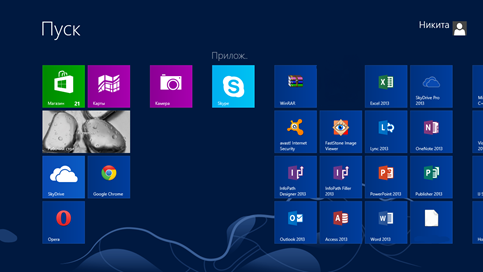

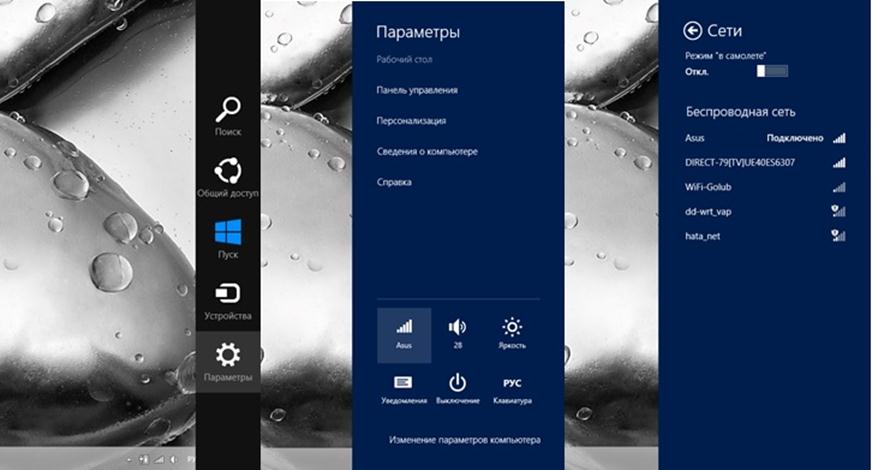
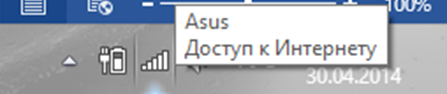
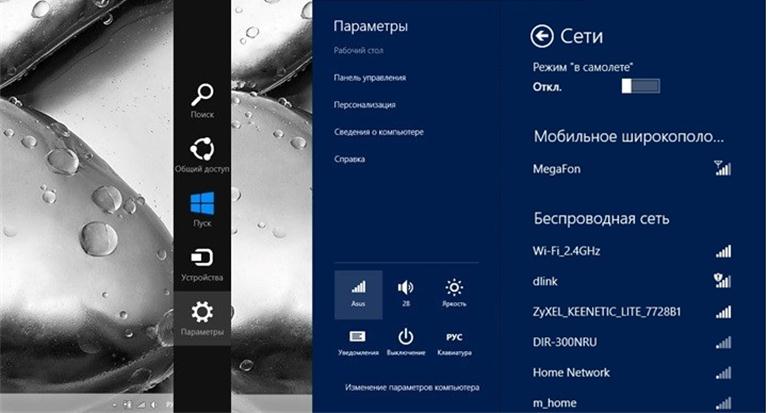
ПОСЛЕДНИЕ КОММЕНТАРИИ